windows无法安装所需文件0x8007025d怎么办 windows安装错误代码 0x8007025d如何修复
我们大家在日常使用windows电脑的时候,我们小伙伴难免会遇到一些问题,就比如最近有小伙伴就遇到了无法安装所需文件0x8007025d的情况,那么windows无法安装所需文件0x8007025d怎么办呢?今天小编就给大家介绍一下windows安装错误代码 0x8007025d如何修复,快来一起看看吧。
常见原因有:
1、内存故障:此错误的最突出原因之一是内存故障或分区错误。解决方案是减小内存大小并对其进行格式化。
2、USB故障:如果在尝试干净安装Windows 0时显示错误代码8007025x10d,则可能是由于USB闪存驱动器或电缆损坏。您需要根据情况更换闪存驱动器或电缆。
3、更新缓存损坏:有时,错误代码可能是由于缓存错误造成的。清除这些垃圾文件应该可以在这里解决问题。
如何修复错误代码0x8007025d?
方法1、运行内存诊断程序
关闭计算机电源,然后重新打开电源。当制造商的徽标出现时,强行关闭它(通过按住电源按钮)。重复此操作两次以显示“高级启动”页面。
选择“疑难解答”选项。
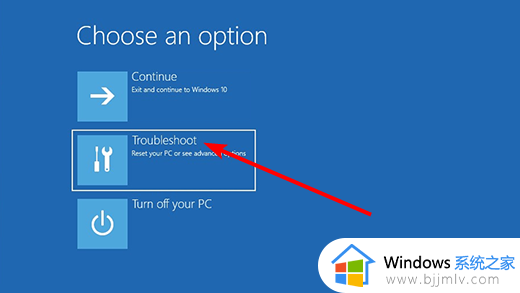
现在,选择高级选项。
选择 UEFI 固件设置选项。
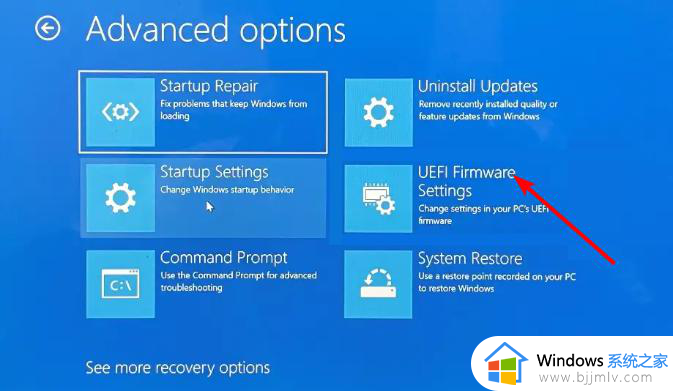
接下来,点击 重新启动 选项。
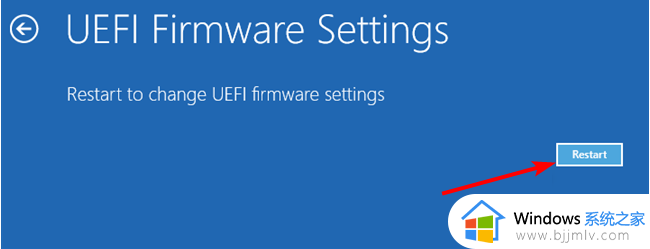
当您的电脑重新启动并启动到 BIOS 时,选择“诊断”选项。
最后,选择内存测试,点击Enter按钮,然后等待诊断完成。
在某些情况下,此错误0x8007025d可能是由于RAM问题而发生的。此问题的解决方案是运行内存诊断工具。
方法2、禁用防病毒软件
按Windowskey,键入“病毒”,然后选择“病毒和威胁防护”。
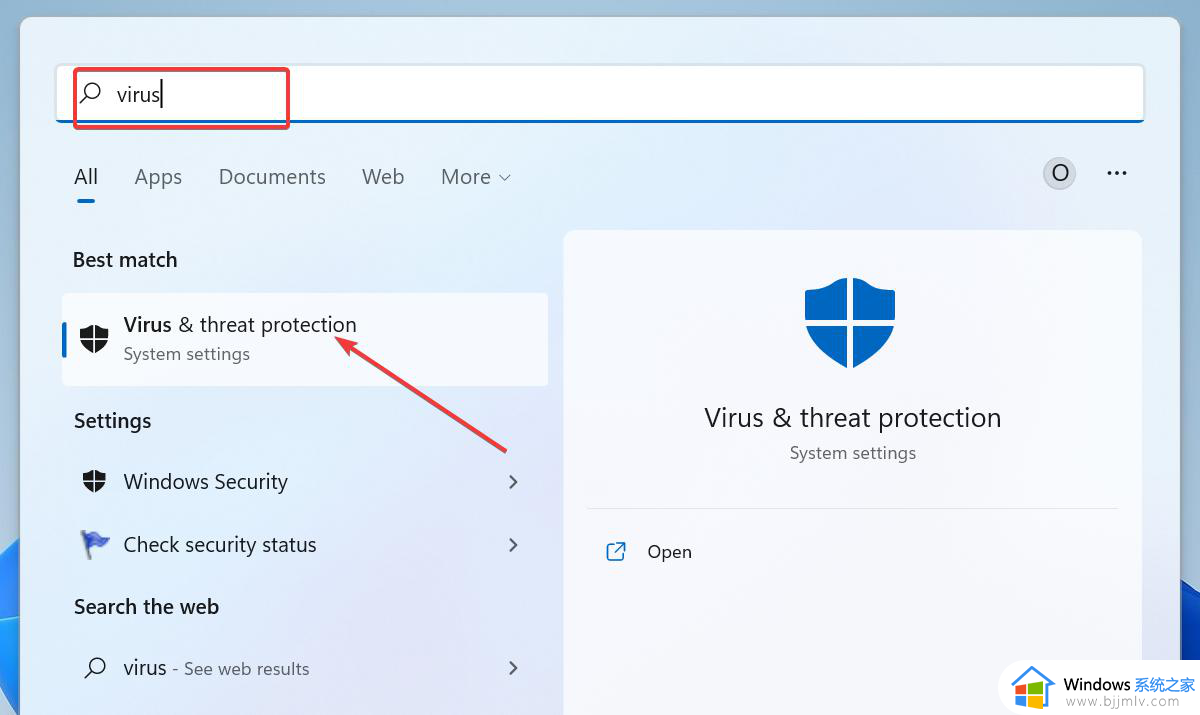
现在,单击管理设置。
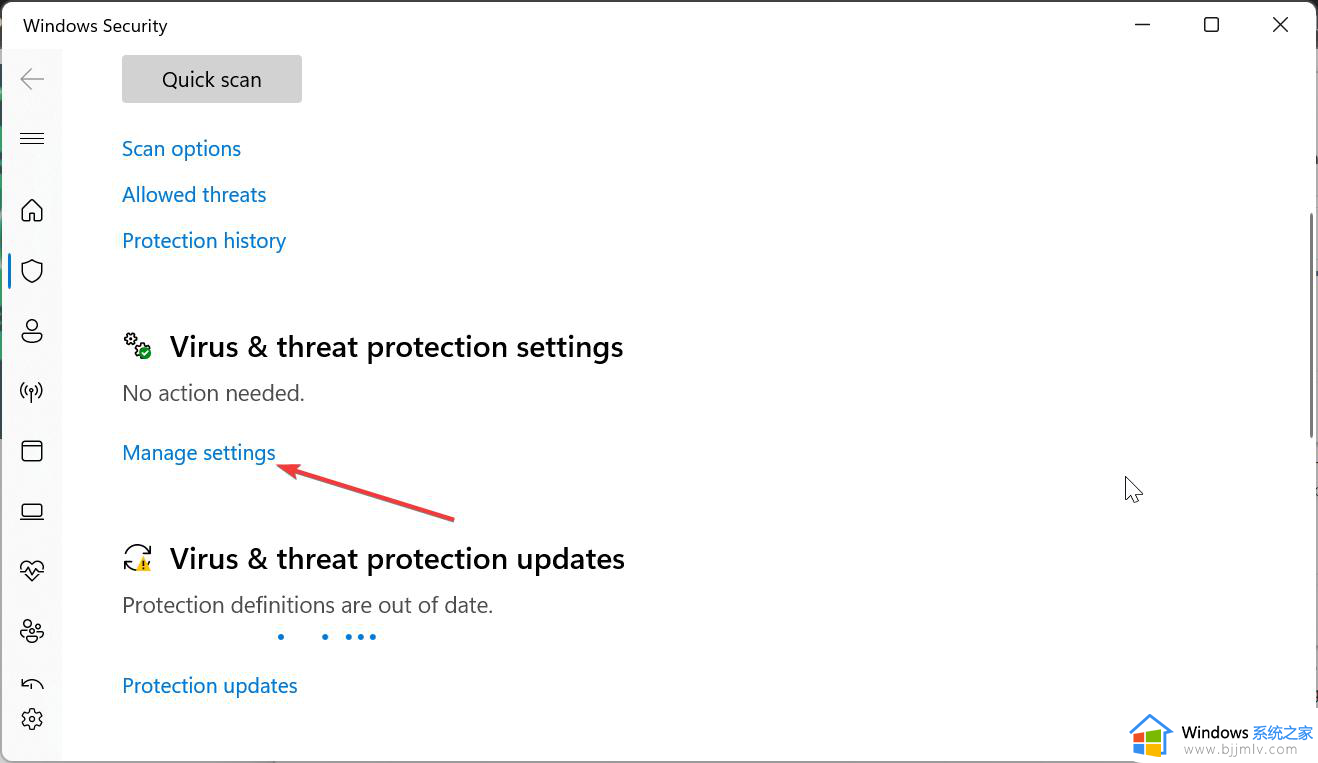
向后切换实时保护开关以禁用它。
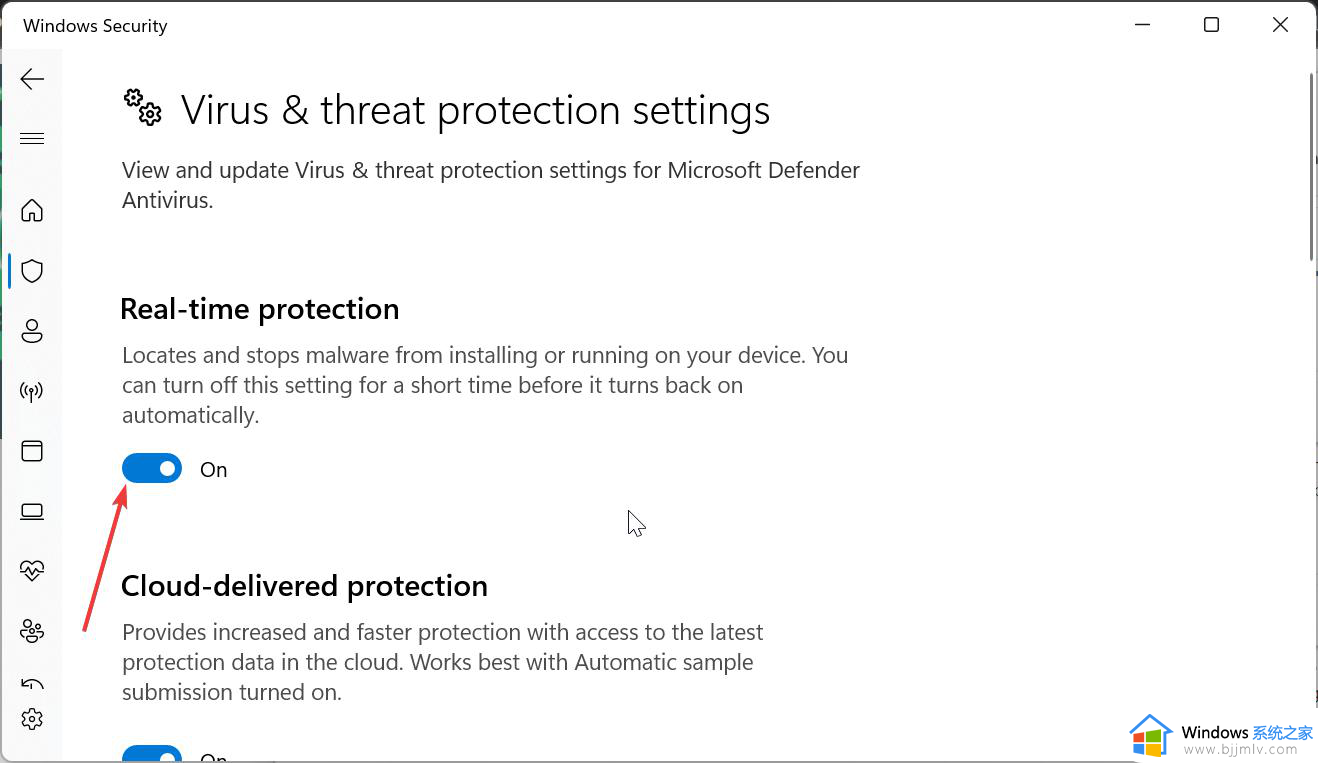
最后,如果您使用的是第三方防病毒软件,请右键单击它,然后选择禁用或相应的选项。
一些用户报告说,0x8007025d错误可能是由于他们的防病毒软件出现问题。暂时禁用防病毒软件应该可以在这里解决问题。
方法3、运行 Windows 更新疑难解答
按Windows键 +I,然后在右侧窗格中选择疑难解答。
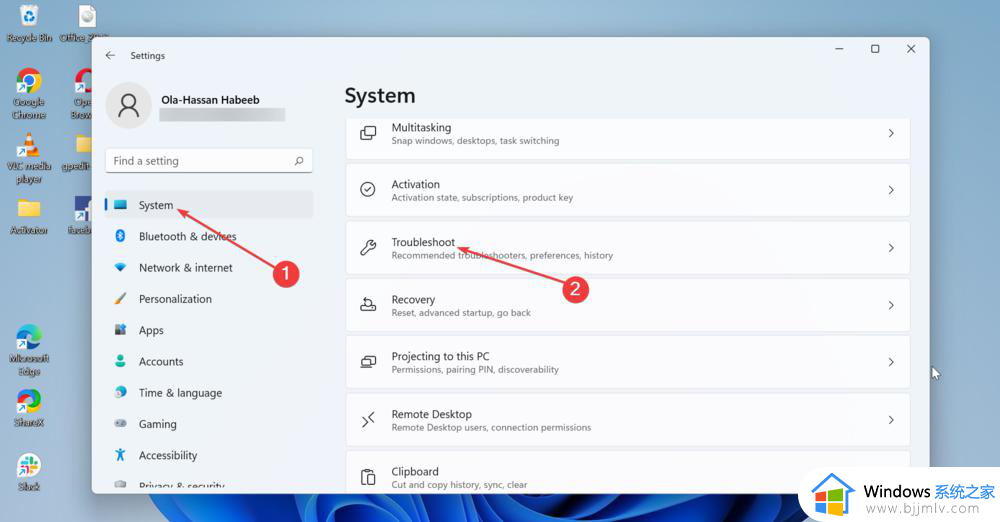
单击其他疑难解答选项。
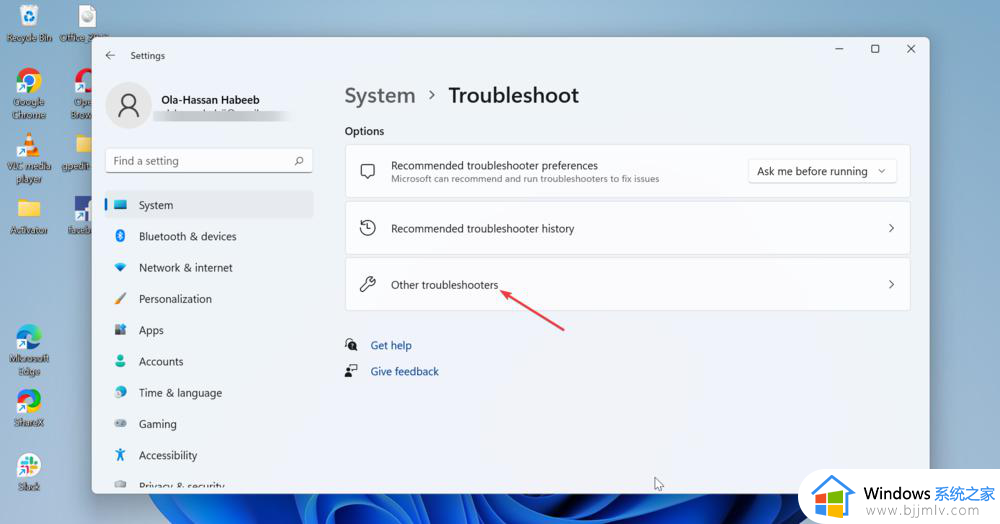
最后,点击 运行 Windows 更新选项之前的按钮。
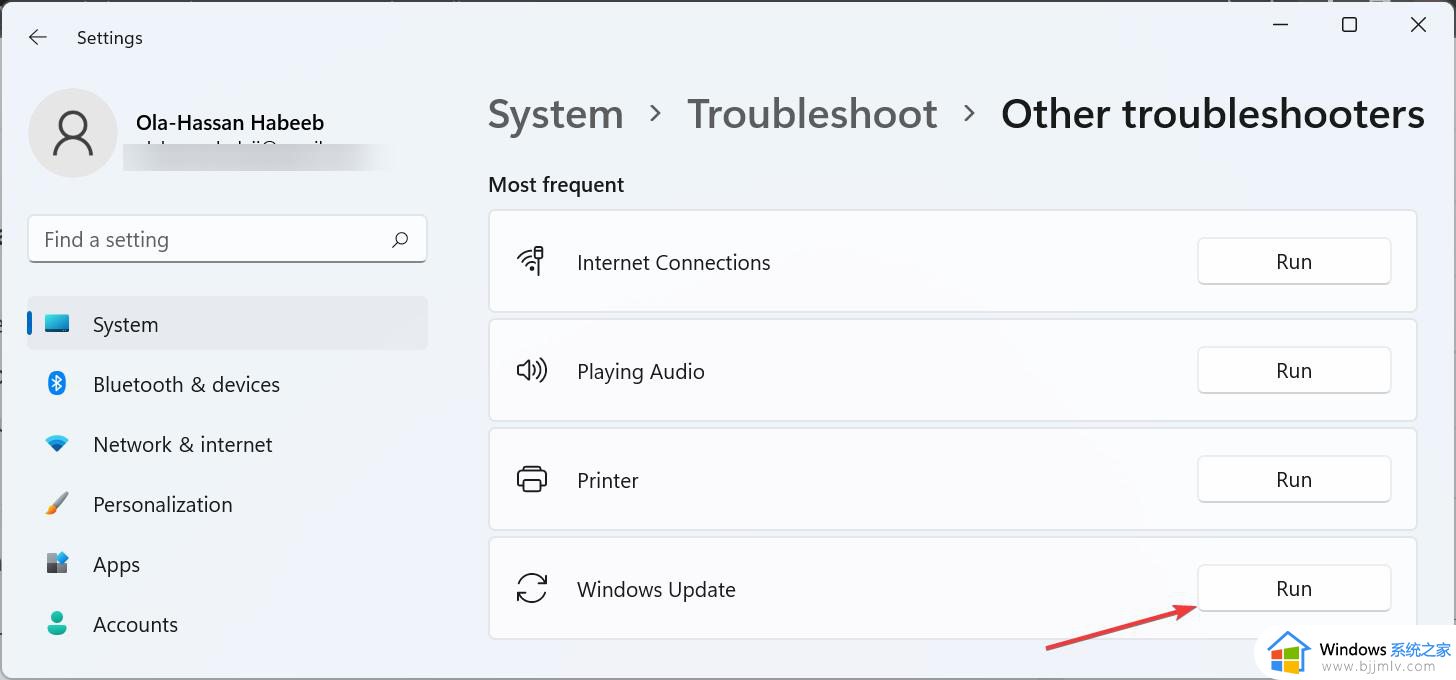
以上全部内容就是小编带给大家的windows安装错误代码 0x8007025d修复方法详细内容分享啦,碰到这种情况的小伙伴,可以参考小编的内容进行操作,希望可以帮助到大家。
windows无法安装所需文件0x8007025d怎么办 windows安装错误代码 0x8007025d如何修复相关教程
- windows安装不了net3.5怎么解决 windows安装net3.5错误如何修复
- office安装出现错误代码30015-11怎么办 安装office出现错误代码30015-11如何处理
- window更新安装错误怎么回事 windows更新显示安装错误如何处理
- cad安装无法定位inf文件怎么办 cad安装错误无法定位inf如何修复
- net4.0安装出现错误0x800c0006怎么办 net4.0安装0x800c0006报错如何修复
- windows激活错误代码怎么办 激活windows出现错误代码如何解决
- 安装腾讯手游助手错误代码16怎么回事 安装腾讯手游助手错误代码16如何解决
- windows无法激活错误代码0*8007007b怎么办 电脑激活错误代码0x8007007B如何修复
- ps安装错误16怎么办 photoshop错误代码16如何解决
- windows无法安装软件怎么办 windows安装软件失败怎么处理
- 惠普新电脑只有c盘没有d盘怎么办 惠普电脑只有一个C盘,如何分D盘
- 惠普电脑无法启动windows怎么办?惠普电脑无法启动系统如何 处理
- host在哪个文件夹里面 电脑hosts文件夹位置介绍
- word目录怎么生成 word目录自动生成步骤
- 惠普键盘win键怎么解锁 惠普键盘win键锁了按什么解锁
- 火绒驱动版本不匹配重启没用怎么办 火绒驱动版本不匹配重启依旧不匹配如何处理
电脑教程推荐
win10系统推荐